TabSRMM
| TabSRMM | |
|---|---|
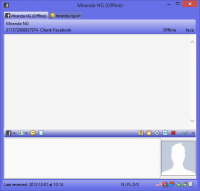
| |
| Dateiname | TabSRMM.dll |
| Autor | Nightwish |
| Download-Links | |
| Stabile Version: | 32-bit, 64-bit |
| Entwicklungsversion: | 32-bit, 64-bit |
Das umfangreichste Nachrichtenfensterplugin für Miranda.
TabSRMM covers all aspects of messaging: instant messaging (1:1 IM chats) and group chats (also known as MUC – multi-user chat, on IRC usually known as channels and on Jabber as rooms).
Funktionen
Detaillierte, aber vermutlich unvollständige Liste der Funktionen:
- Tabbed user interface with multiple containers and different modes of tab assignment.
- Rich user interface, including a menu bar, a customizable toolbar, an info panel, tabs on top or at the bottom and much more.
- A switch bar at the left or right side – a widescreen friendly replacement for top or bottom tabs.
- Keyboard shortcuts for almost every important feature – many of them can be customized.
- Display of contact pictures (avatars) in the message window.
- Customizable message history format with custom templates and many font- and color setting for different kind of messages or events.
- Support for metacontacts with automatic subcontact detection.
- Skinning for the message window UI and themes to import and export existing font- and color configurations with a few clicks.
- An unattended send mode for automatically sending messages later (when a contact comes online) or sending messages to multiple contacts. See here for more.
- Support for modern Aero features in the UI and – on Windows 7 only – for Aero Peek ("per tab" task bar thumbnails and live previews).
- Automatically split long messages which exceed the message length limit of the protocol.
- Customizable UI – almost any UI element can be disabled or hidden for people who prefer a simple and clean UI.
Zusätzliche Informationen
Referenzartikel
- Tastaturlayout (wie setze ich automatisch das Tastaturlayout)
- Allgemeine Einstellungen (wie setze ich die allgemeinen Einstellungen)
- Container (wie nutze ich Container)
- Container einrichten (wie verwalte ich Container und deren Einstellungen)
- Sitzungsverwaltung
- Die Menüleiste
- Die Toolbar
- Formatierung der Titelleiste
- Der Infobereich
Customizing the plugin
Tastaturkürzel
Most hotkeys are customizable via Customize → Hotkeys. There are no default values for many of these keys to avoid collisions with certain keyboard layouts.
This list is not complete, so you are advised to review the settings on the hotkey option page to set your own choices for some of the keys not listed here.
| Hotkey | Beschreibung |
|---|---|
| Strg+O | Ruft die Containereinstellungen auf während der Eingabebereich den Fokus hat. |
| Alt+E | Zeigt das Smileyauswahlfenster an. |
| Alt+T | Schaltet die Toolbar um. |
| Strg+P | Ruft das Protokollemnü auf (funktioniert mit oder ohne sichtbarer Toolbar). |
| Strg+↑ oder Strg+↓ | Scrollt schnell durch die eingegebenen Nachrichten (siehe Eingabeverlauf). |
| Alt+H | Ruft den Nachrichtenverlauf auf. |
| Strg+U / Strg+I / Strg+B | Schaltet Textformatierung (unterstrichen, kursiv, fett) um. |
| ⇧ Umsch+↵ Eingabe | Fügt einen weichen Zeilenumbruch ein. |
| Strg+W oder Strg+F4 | Schließt den aktiven Tab. |
| Esc | Minimiert den Container oder schließt den aktuellen Tab, wenn dies in den Einstellungen aktiviert ist. |
| Strg+S | Aktiviert das Sendemenü. |
| F12 | Schaltet "Verlauf einfrieren" um. Wenn es aktiviert ist, wird der Nachrichtenverlauf nicht aktualisiert bis Sie es wieder aktivieren. Neue Nachrichten werden nicht im Nachrichtenverlauf angezeigt, aber werden intern gespeichert und im Nachrichtenverlauf angezeigt wenn Sie es wieder deaktivieren. Nützlich um automatisches Scrollen bei eingehenden Nachrichten zu unterdrücken wählend Sie etwas im Nachrichtenverlauf nachlesen. Dies funktioniert (noch) nicht in Gruppenchats. |
| Strg+M | Fügt Math-Tags im Eingabebereich ein. |
| Alt+I | Zeigt / Versteckt schnell den Infobereich. Dies ist temporär und wird nicht gespeichert. |
| Alt+B | Schaltet Textrichtung um, für Sprachen, die von rechts nach links gelesen werden. Beachten Sie, dass einige Protokolle die Textrichtung automatisch erkennen. |
| Alt+M | Aktiviert Multisendmodus (und setzt den Fokus auf die Multisend-Kontaktliste). |
| Strg+D | Einfügen und sofort senden, fügt den Inhalt der Zwischenablage in den Nachrichteneingabebereich ein und sendet die Nachricht sofort. Muss in Miranda NG unter Einstellungen → Nachrichtensitzungen → Allgemein → Nachrichten senden aktiviert werden. |
| Strg+Alt+Pos1 | Scrollt an den Anfang des Verlaufs. |
| Strg+Alt+Ende | Scrollt an das Ende des Verlaufs. |
| Strg+L | Verlauf leeren. |
| Strg+Alt+↑ | Verlauf nach oben scrollen. |
| Strg+Alt+Bild ↑ | Verlauf schneller nach oben scrollen. |
| Strg+Alt+↓ | Verlauf nach unten scrollen. |
| Strg+Alt+Bild ↓ | Verlauf schneller nach unten scrollen. |
| Alt+1 bis Alt+0 | Wählt den entsprechenden Tab aus ("mIRC-Style" Tabauswahl). Alt+1 Wählt den linken (ersten) Tab aus, und Alt+0 den rechten (letzten) Tab. Eventuell verwirrend wenn Sie mehr Tabs haben als in eine Zeile passen. |
| Strg+⇧ Umsch+Tab ↹ | Vorherigen Tab auswählen. |
| Strg+Tab ↹ | Nächsten Tab auswählen. |
| Strg+U | Aktiviert den ersten Tab mit ungelesenen Nachrichten (blinkendes Icon). |
| Strg+R | Aktiviert den Tab mit den meißten ungelesenen Nachrichten. |
| Strg+⇧ Umsch+U und Strg+⇧ Umsch+R | Globale Suchhotkeys. Sie funktionieren wie Strg+U und Strg+R, aber sie suchen in allen offenen Containern nach ungelesenen Nachrichten. Diese Hotkeys sind global und immer aktiv, selbst wenn kein Miranda-Fenster den Fokus hat. |
| Alt+NumPad + und Alt+NumPad − | Zwischen Tabs umschalten. |
Theming and skinning
- General info
- Installing and using skins
- Description of the skin format
- Themes vs skins
- Using color themes
- Changes in TabSRMM 3 (relevant changes to the skinning and theming engine in TabSRMM)
- Customize the default tab images
FAQ
Versteckte Einstellungen
Die meisten dieser Werte existieren bei einer frischen Installation von TabSRMM nicht, also können Sie diese mit DbEditorPP nicht finden. Die Standardwerte für diese Einstellungen sind im Plugin einprogrammiert, und können geändert werden, indem die entsprechenden Datenbankeinstellungen angelegt werden.
Einige dieser Einstellungen sind experimentell und sollten nur mit Vorsicht verwendet werden. Diese können unbekannte Bugs auslösen und die meisten Einstellungen sind nicht mit allen Einstellungskombinationen getestet.
Um diese Einstellungen zu ändern benötigen Sie das Plugin Database Editor.
Der Modulname für alle TabSRMM-Datenbankeinstellungen ist Tab_SRMsg. Bei allen Einstellungen muss auf Groß-/Kleinschriebung geachtet werden.
| Einstellung | Typ | Standardwert | Beschreibung |
|---|---|---|---|
| disableVScroll | Byte | Wenn dieser Wert vorhanden und ungleich Null ist, werden die vertikalen Bildlaufleisten in den Textfeldern des Nachrichtenfensters deaktiviert. Das Scrollen sollte weiterhin mit dem Mausrad oder den Tastaturkürzeln möglich sein. Dies ist experimentell und kann bei bestimmten Versionen des Rich Edit-Steuerelements zu Problemen führen. Wenn Sie einen Skin laden, wird dieser auch überschrieben, da Skins eine eigene Einstellung für die Sichtbarkeit der Bildlaufleiste haben. Die Einstellung funktioniert nur mit dem Standardnachrichtenverlauf. Diese Einstellung wird möglicherweise erst nach einem Neustart von Miranda wirksam. | |
| forceTaskBarStatusOverlays | Byte | Unter Windows 7 und unter Verwendung der großen Taskleiste (auch als "Superbar" bezeichnet) verwendet TabSRMM bei Bedarf Überlagerungssymbole auf den Schaltflächen der Taskleiste. Beispielsweise verwenden Dinge wie Tipp- oder Nachrichtenbenachrichtigungen Überlagerungssymbole, um bestimmte Aktivitäten anzuzeigen. Wenn Sie diesen Wert auf 1 setzen, werden Überlagerungssymbole immer erzwungen. Wenn kein spezielles Benachrichtigungssymbol angezeigt werden soll, werden Statussymbole als Überlagerungen verwendet. Die Einstellung ist für alle Container global. Diese Einstellung hat keine Auswirkung, wenn Sie nicht unter Windows 7 ausgeführt werden oder wenn Sie die große Taskleiste nicht verwenden. Das Ändern dieses Werts erfordert keinen Neustart, Sie müssen jedoch vorhandene Nachrichtenfenster schließen und erneut öffnen. | |
| forceThemedToolbar | Byte | Rendern Sie die Toolbar unabhängig von anderen Einstellungen mit visuellen Stilen. Im Wesentlichen werden dadurch die farbigen Verläufe in der Toolbar des Nachrichtenfensters deaktiviert und stattdessen ein Standard-Toolbarhintergrund für visuelle Stile gezeichnet. Diese Einstellung wird sofort beim nächsten Neuzeichnen angewendet, ein Neustart ist nicht erforderlich. | |
| inputFontFix | Byte | Wenn Sie dies auf 0 setzen, entfernt TabSRMM keine Schriftattribute mehr aus der Schriftarteneinstellung des Nachrichteneingabebereichs, sodass Sie für den Schreibbereich fette/kursive/unterstrichene Schriftarten verwenden können. Beachten Sie, dass dies den Formatierungsparser verwirren kann und die Verwendung einer fett gedruckten Schrift standardmäßig dazu führen kann, dass Sie immer fett gedruckten Text an IRC-Kanäle senden. Ein Neustart (oder zumindest eine Änderung einer Einstellung, die ein erneutes Laden aller Schriftarteinstellungen auslöst) ist erforderlich. | |
| quoteLineLength | Dword | 64 | Gibt die erzwungene Zeilenlänge für die Zitierfunktion an. Bei Verwendung der Zitierfunktion formatiert TabSRMM den zitierten Text auf diese Zeilenlänge neu und fügt am Anfang jeder Zeile Standard-Zitierzeichen (>) hinzu. |
| taskBarIconAlpha | Byte | Stellt die Transparenz von Avataren in der Taskleiste an. Ein Wert von 255 macht Avatare in der Taskleiste vollständig undurchsichtig. Niedrigere Werte können verwendet werden, um sie transparenter zu machen und die Sichtbarkeit des überlagerten Statussymbols zu verbessern. Der Avatar der Taskleiste wird aktualisiert, um die Änderung bei der nächsten Erstellung widerzuspiegeln, die normalerweise auftritt, wenn ein Nachrichtenfenster geöffnet wird oder wenn sich der Avatar ändert, während ein Fenster geöffnet ist. |